最近,小伙伴应该如何下载win10镜像文件,市场上的镜像文件像牛毛一样多,想找到正规的文件下载,怎么办?今天自由互联小编给大家带来了镜像下载链接,详细的解决步骤,具体的
最近,小伙伴应该如何下载win10镜像文件,市场上的镜像文件像牛毛一样多,想找到正规的文件下载,怎么办?今天自由互联小编给大家带来了镜像下载链接,详细的解决步骤,具体的一起来看看吧。
工具”按钮,将应用保存在电脑中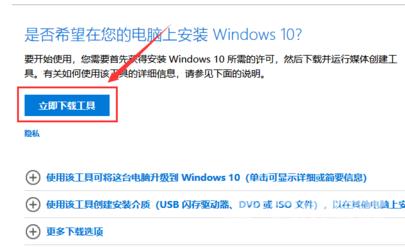
4、双击打开该应用,在弹出的“适用的声明和许可条款”界面中,选中“接受”按钮。
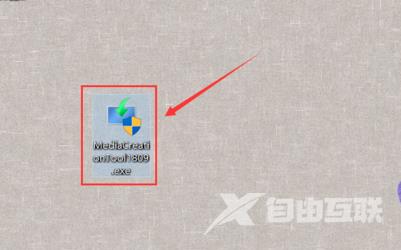
5、选择是为该机升级系统还是为另一台电脑安装介质,这里选中“为另一台电脑创建安装介质”,点击“下一步”

6、在“选择语言、体系结构和版本”界面中,可以选中“对这台电脑使用推荐的选项”,即会下载适用于该机的win10版本,如果需要下载别的版本,则取消选中该选项,在上方语言、版 本、体系结构等项目中选择,选好后点按“下一步”
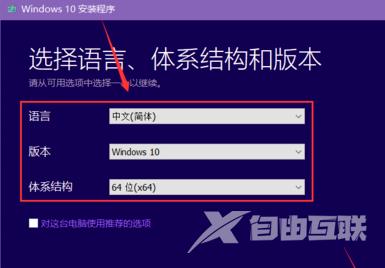
7、选中“ISO文件”,点按“下一步”,选择ISO文件要保存的位置路径,选好后点按“保存”按钮。
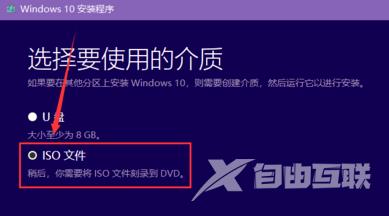
8、保证较好的网络连接,该应用就会自动下载相应的win10版本,下好后也会自动创建Windows 10介质,即win10 ISO文件。
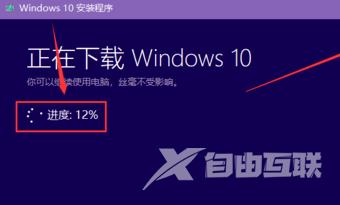
9、ISO文件创建完成后,应用界面也会出现该文件保存的路径,按照该路径即可找到相应的文件,点按下方的“完成”即可关闭该应用,同时删除由此产生的缓存文件。
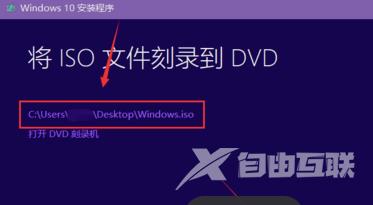
以上就是系统520为您带来的win10镜像下载教程,希望可以解决掉您的困惑。
【转自:盐城网站建设 http://www.1234xp.com/yancheng.html 复制请保留原URL】